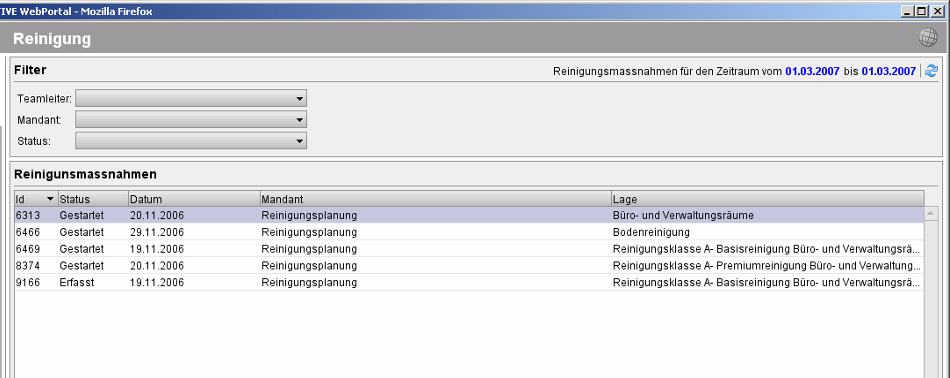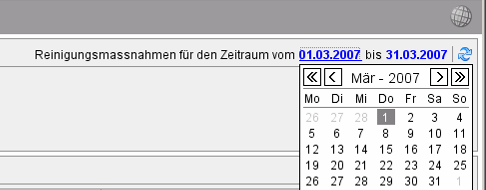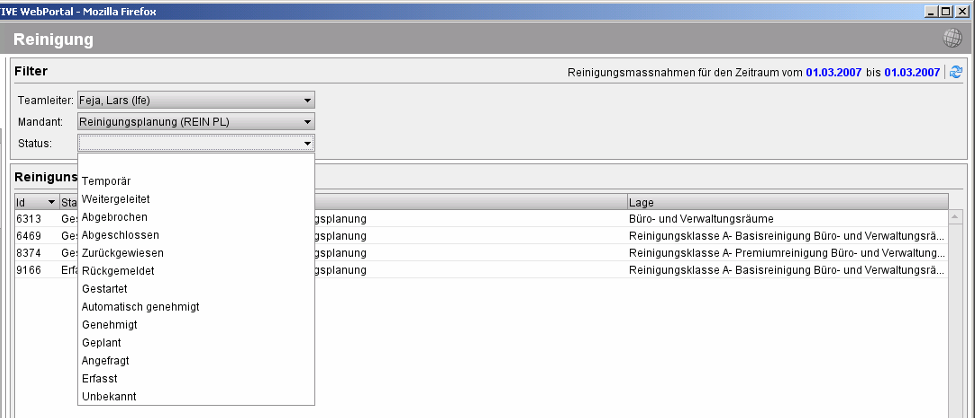Reinigungsübersicht
Aus sMOTIVE-Handbuch
(Robot: Removing templates: Header, Footer) |
(Robot: Cosmetic changes) |
||
| Zeile 1: | Zeile 1: | ||
| - | |||
| - | |||
| - | |||
| - | |||
| - | |||
==Reinigungsübersicht== | ==Reinigungsübersicht== | ||
| Zeile 9: | Zeile 4: | ||
| - | [[ | + | [[Datei:Reinigungsuebersicht_0.png|center|frame|Übersicht Reinigungsmaßnahmen]] |
| - | ==Reinigungsmaßnahmen filtern== | + | == Reinigungsmaßnahmen filtern == |
Auf der Übersichtsmaske werden Ihnen zunächst alle Reinigungsmaßnahmen angezeigt. Sie haben nun diverse Filteroptionen, um die angezeigten Maßnahmen einzuschränken. | Auf der Übersichtsmaske werden Ihnen zunächst alle Reinigungsmaßnahmen angezeigt. Sie haben nun diverse Filteroptionen, um die angezeigten Maßnahmen einzuschränken. | ||
| - | ===Filtern nach Zeitraum=== | + | === Filtern nach Zeitraum === |
Wählen Sie das Start- bzw. Enddatum des Auswahlzeitraums durch Anklicken des Kalendertages rechts oben in der Übersicht. Es öffnet sich ein Auswahldialog als Kalenderübersicht. | Wählen Sie das Start- bzw. Enddatum des Auswahlzeitraums durch Anklicken des Kalendertages rechts oben in der Übersicht. Es öffnet sich ein Auswahldialog als Kalenderübersicht. | ||
| - | [[ | + | [[Datei:Reinigungsuebersicht_1.png|center|frame|Auswahldialog Kalenderübersicht]] |
Navigieren Sie mit den Pfeiltasten zum entsprechenden Monat, wobei der Doppelpfeil ein Jahr weiterschaltet und die einzelnen Pfeile zum nächsten Monat. Aktualisieren Sie die Ansicht durch drücken des „Aktualisieren“ Buttons (Doppelpfeil) rechts neben dem Datum. | Navigieren Sie mit den Pfeiltasten zum entsprechenden Monat, wobei der Doppelpfeil ein Jahr weiterschaltet und die einzelnen Pfeile zum nächsten Monat. Aktualisieren Sie die Ansicht durch drücken des „Aktualisieren“ Buttons (Doppelpfeil) rechts neben dem Datum. | ||
| - | ===Inhaltliche Filter=== | + | === Inhaltliche Filter === |
Neben der zeitlichen Einschränkung der Auswahl haben Sie weitere kaskadierende Filtereinstellungen. Sie können nach Teamleiter, Mandant und Status filtern. | Neben der zeitlichen Einschränkung der Auswahl haben Sie weitere kaskadierende Filtereinstellungen. Sie können nach Teamleiter, Mandant und Status filtern. | ||
| - | [[ | + | [[Datei:Reinigungsuebersicht_2.png|center|frame|Filteroptionen]] |
Nach dem Filtern der Reinigungsmaßnahmen haben Sie nun die Möglichkeit, eine Maßnahme auszuwählen. | Nach dem Filtern der Reinigungsmaßnahmen haben Sie nun die Möglichkeit, eine Maßnahme auszuwählen. | ||
Version vom 1. Juli 2011, 14:44 Uhr
Inhaltsverzeichnis |
Reinigungsübersicht
Im Modul Reinigung haben Sie die Möglichkeit, alle geplanten Reinigungsmaßnahmen anzeigen zu lassen und diese zu bearbeiten.
Reinigungsmaßnahmen filtern
Auf der Übersichtsmaske werden Ihnen zunächst alle Reinigungsmaßnahmen angezeigt. Sie haben nun diverse Filteroptionen, um die angezeigten Maßnahmen einzuschränken.
Filtern nach Zeitraum
Wählen Sie das Start- bzw. Enddatum des Auswahlzeitraums durch Anklicken des Kalendertages rechts oben in der Übersicht. Es öffnet sich ein Auswahldialog als Kalenderübersicht.
Navigieren Sie mit den Pfeiltasten zum entsprechenden Monat, wobei der Doppelpfeil ein Jahr weiterschaltet und die einzelnen Pfeile zum nächsten Monat. Aktualisieren Sie die Ansicht durch drücken des „Aktualisieren“ Buttons (Doppelpfeil) rechts neben dem Datum.
Inhaltliche Filter
Neben der zeitlichen Einschränkung der Auswahl haben Sie weitere kaskadierende Filtereinstellungen. Sie können nach Teamleiter, Mandant und Status filtern.
Nach dem Filtern der Reinigungsmaßnahmen haben Sie nun die Möglichkeit, eine Maßnahme auszuwählen.